麥克風在 Google Meet 中無法使用?嘗試這些常見的修復

發現解決 Google Meet 麥克風問題的有效方法,包括音頻設置、驅動程序更新等技巧。
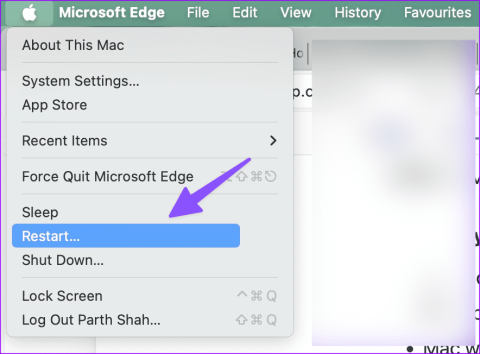
您的 Mac 需要一個穩定的高速 Wi-Fi 網路才能完成工作。因此,當它不顯示您的家庭或辦公室 Wi-Fi 網路時,可能會讓人感到困惑。在度過效率低下的一天之前,請使用以下步驟修復 Mac 不顯示任何 Wi-Fi 網路的問題。
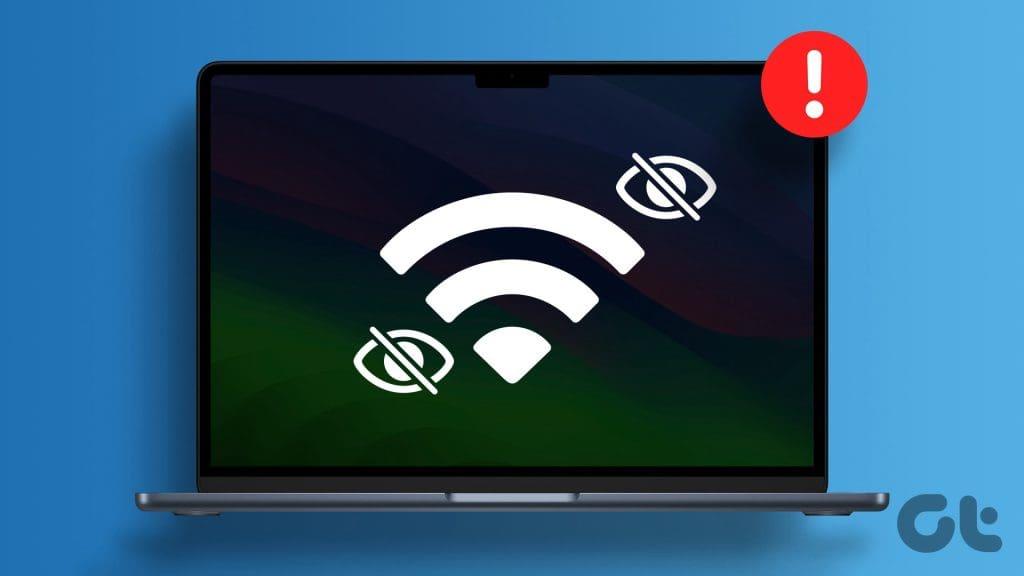
您的 Mac 是否顯示附近的 Wi-Fi 網絡,但無法顯示您的家庭或辦公室 Wi-Fi 頻率?如果您有 Mac mini,則可以使用乙太網路連接埠實現無縫網路連線。您也可以使用轉接器將 MacBook 與路由器連接。但是,這不是一個可行且方便的解決方案。值得慶幸的是,我們想出了一些巧妙的技巧來一勞永逸地解決問題。
您應該先重新啟動 Mac,然後再試一次。點擊左上角選單上的 Apple 圖標,然後點擊「重新啟動」。
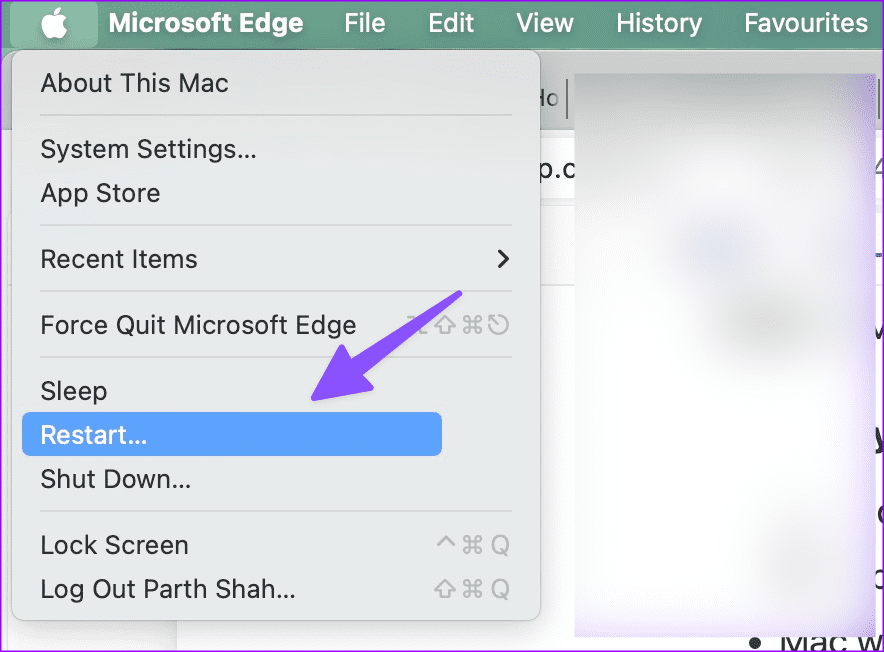
您也可以從 Mac 控制中心停用 Wi-Fi,並在一段時間後啟用它。
步驟 1:從右上角開啟 Mac 控制中心。擴展 Wi-Fi。
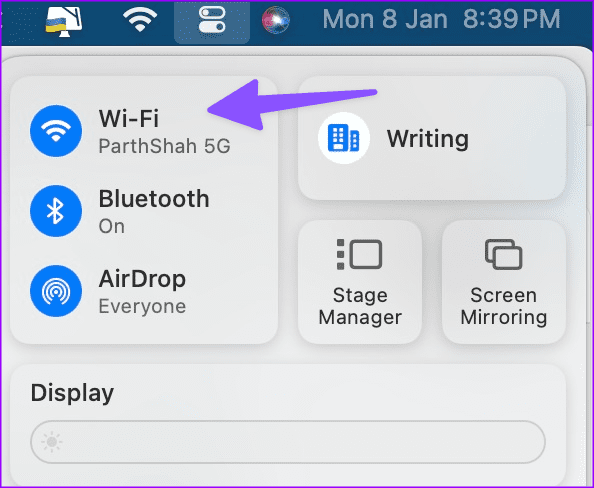
步驟 2:停用 Wi-Fi 開關並再次啟用。
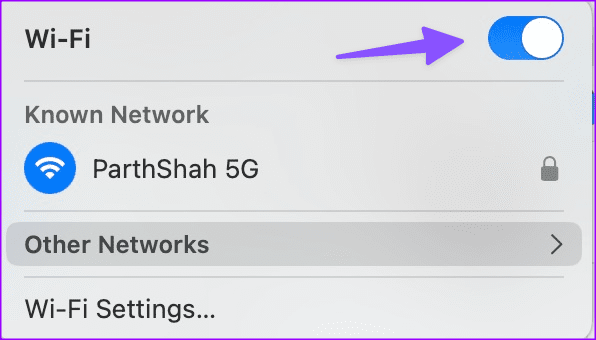
嘗試尋找附近的 Wi-Fi 網絡,如果它仍然沒有顯示在您的裝置上,請繼續閱讀。
您的家庭或辦公室 Wi-Fi 是否無法在您的所有智慧型裝置上顯示?您的路由器可能是這裡的罪魁禍首。您需要重新啟動路由器並重試。
過時的路由器韌體也會阻礙原本有效率的一天。您應該將路由器韌體更新到最新版本。更新路由器韌體的步驟因 OEM(原始設備製造商)而異。您可以訪問路由器公司的官方網站並按照逐步指南來解決問題。
重設 PRAM 會刪除 Mac 的目前狀態資訊並將 Mac 還原為預設值。它會重設顯示解析度、聲音、時區等。這就是你需要做的。
第 1 步:關閉 Mac。
步驟 2:按下電源按鈕並按下 Command + Option + P + R 鍵約 20 秒。
步驟 3:聽到系統啟動提示音後,放開手指。
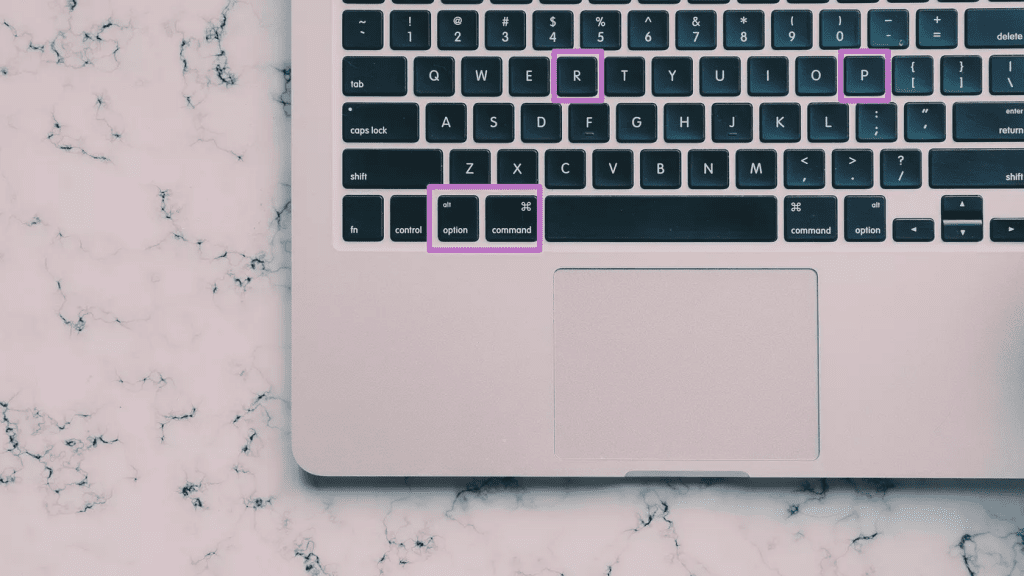
上述步驟僅適用於基於 Intel 的 Mac。在 M 系列 Mac 上,系統在偵測到需要時會重設 PRAM。
當我們辦公室的 Wi-Fi 網路無法在 Mac 上顯示時,這個技巧就解決了問題。您可以在 Mac 上刪除與網路相關的 plist 檔案並重新啟動裝置。
第 1 步:停用 Mac 上的 Wi-Fi。
步驟 2:啟動 Finder 並按 Shift + Command + G 鍵。輸入以下路徑。
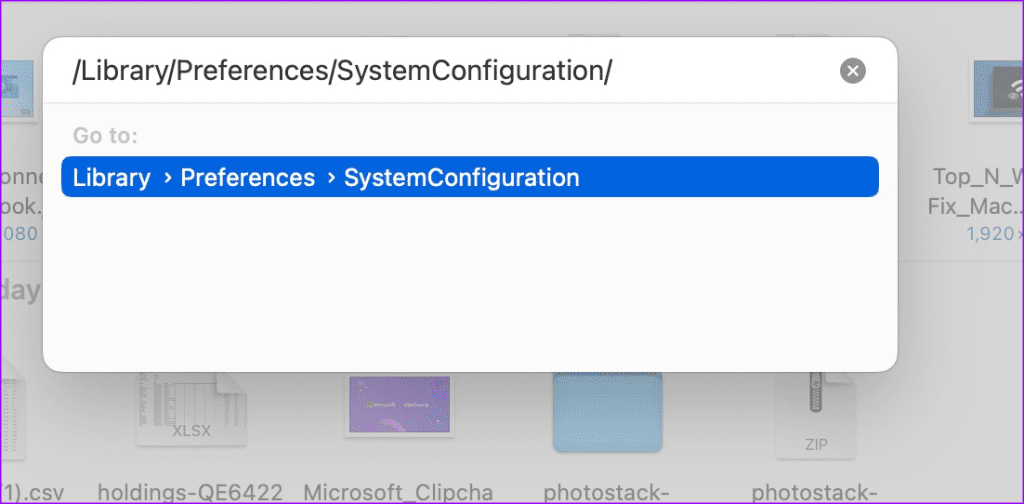
/庫/首選項/系統配置/
步驟3:找到以下網路相關文件。
步驟4:右鍵單擊這些檔案並將它們移動到Bin。右鍵單擊 Bin 將其清空。
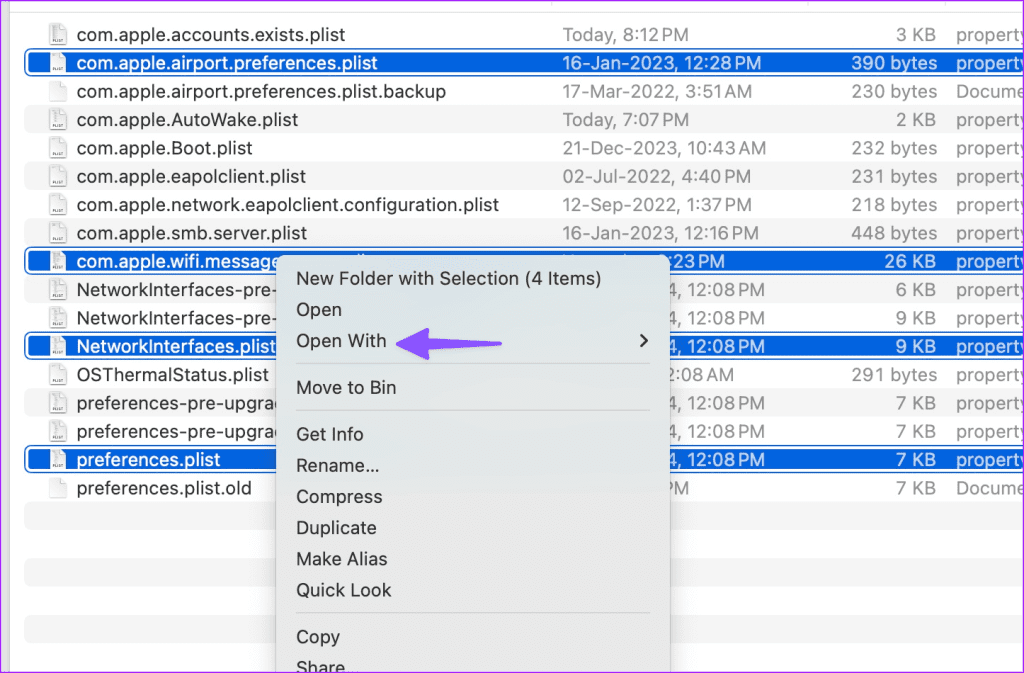
重新啟動您的 Mac。系統啟動時會產生相關文件。這應該會導致附近的 Wi-Fi 網路出現在您的 Mac 上。
如果您當地的網路服務供應商面臨伺服器端中斷,您可能會在 Mac 上尋找 Wi-Fi 網路時遇到問題。您可以前往DownDetector並蒐索您的 ISP。如果您注意到高中斷峰值和用戶投訴,那麼所有技巧都將不起作用。
您需要等待 ISP 解決伺服器問題並在一段時間後嘗試。
您是否不小心阻止了 Mac 與 Wi-Fi 網路的連線?您需要在 Wi-Fi 網路上解鎖 Mac。這些步驟可能會因您當地 ISP 的應用程式而異。
第 1 步:開啟本機 ISP 應用程式。選擇您的 ISP 方案。
步驟 2:開啟 Wi-Fi 設定。選擇您的 Wi-Fi 頻率。
第 3 步:啟用可見性。轉到上一個選單並選擇已連接的裝置。
步驟 4:向下捲動並點擊 Mac 以取消封鎖。
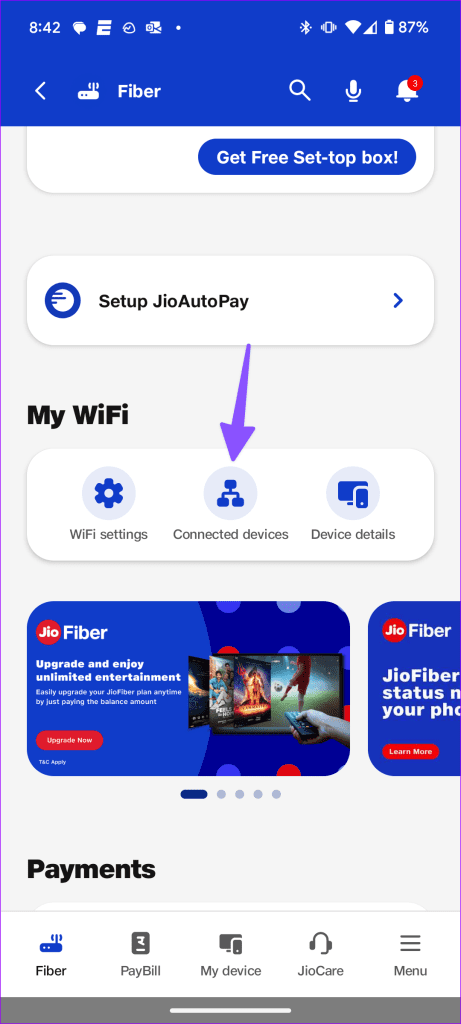
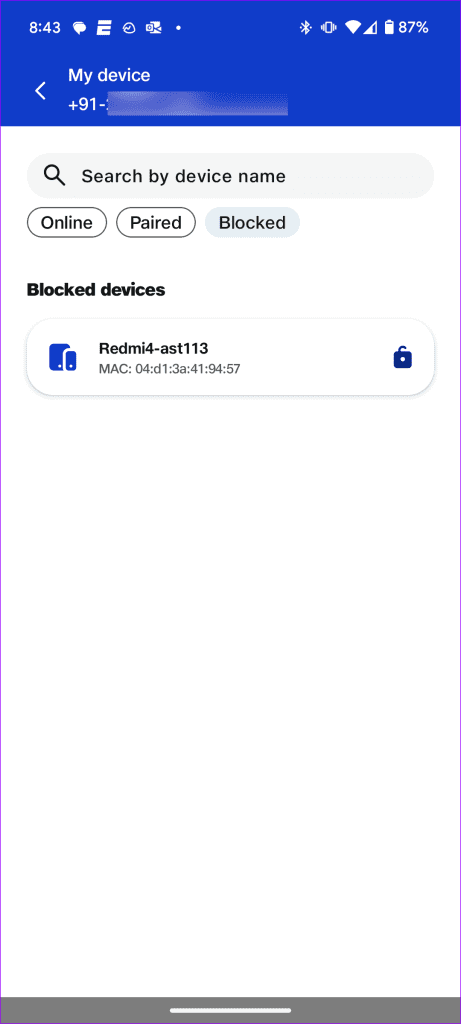
如果您的個人 Mac 在辦公室網路上被阻止,則 Wi-Fi 將不會顯示在其上。您需要聯絡您的 IT 管理員才能獲得存取權限。
Mac 上的快取損壞可能會導致 Wi-Fi 網路無法顯示等問題。
步驟 1:在 Mac 上開啟 Finder,然後按 Command + Shift + G 鍵。輸入以下路徑。
〜/庫/緩存
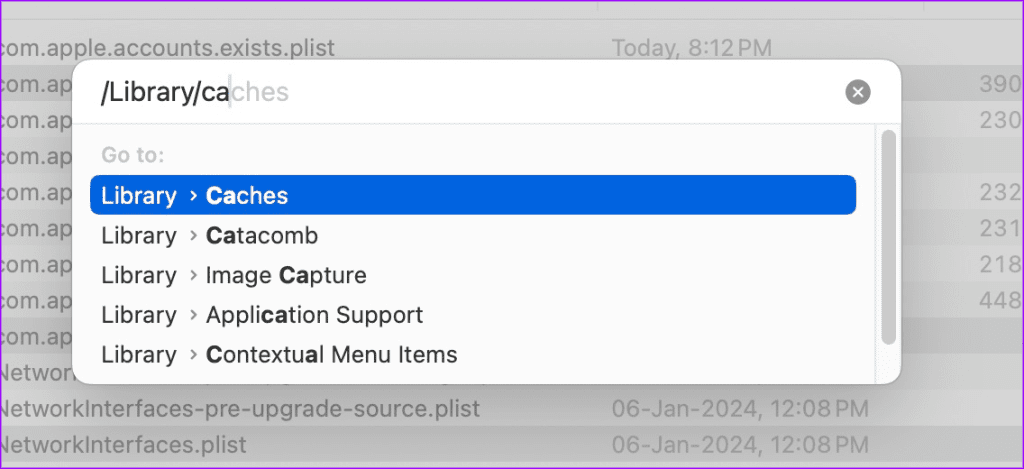
步驟 2:選擇要刪除的項目並將其移至垃圾箱。
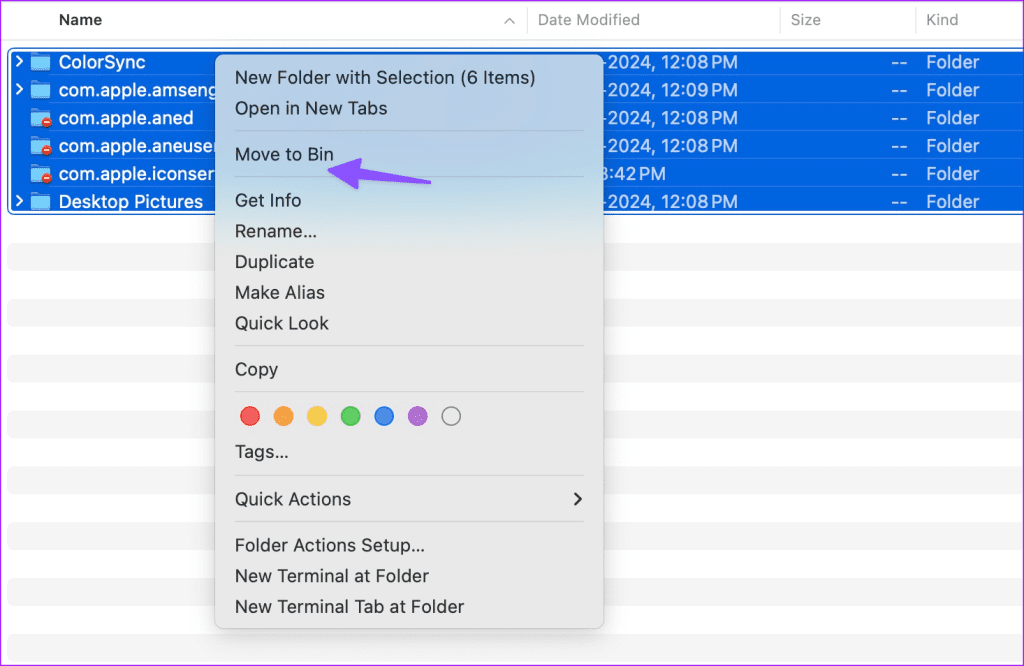
您也可以使用 CleanMyMac X 等第三方應用程式並清除 Mac 上的應用程式快取。
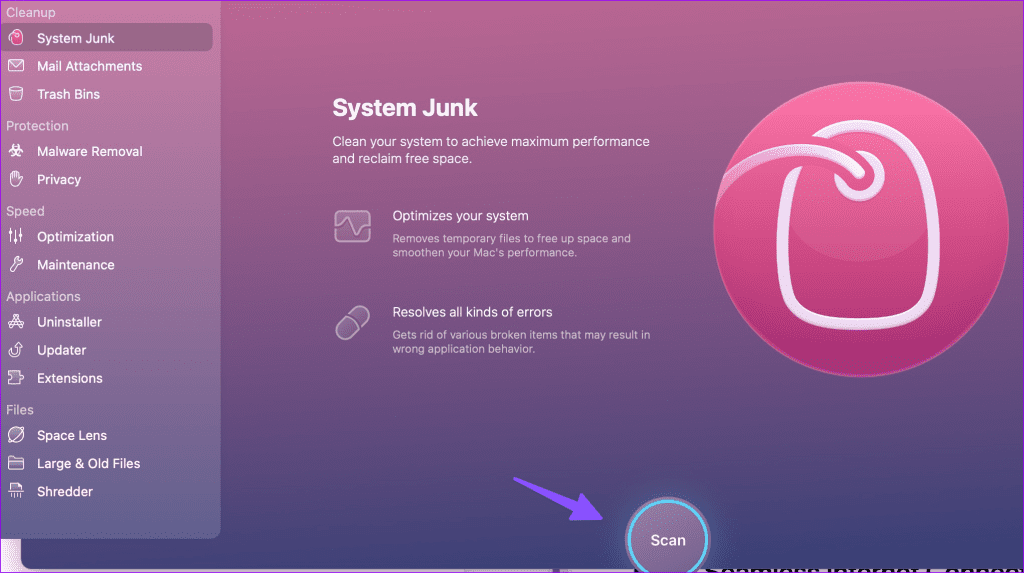
Mac 找不到您的 Wi-Fi 網路可能會給事情帶來麻煩。在您搬到另一個工作空間或趕往最近的 Apple 商店之前,請使用上述技巧立即解決 Wi-Fi 問題。當您使用時,請告訴我們對您有用的技巧。
發現解決 Google Meet 麥克風問題的有效方法,包括音頻設置、驅動程序更新等技巧。
在 Twitter 上發送訊息時出現訊息發送失敗或類似錯誤?了解如何修復 X (Twitter) 訊息發送失敗的問題。
無法使用手腕檢測功能?以下是解決 Apple Watch 手腕偵測不起作用問題的 9 種方法。
解決 Twitter 上「出錯了,重試」錯誤的最佳方法,提升用戶體驗。
如果您無法在瀏覽器中登入 Google 帳戶,請嘗試這些故障排除提示以立即重新取得存取權限。
借助 Google Meet 等視頻會議工具,您可以在電視上召開會議,提升遠程工作的體驗。
為了讓您的對話更加安全,您可以按照以下步驟在行動裝置和桌面裝置上為 Instagram 聊天啟用端對端加密。
了解如何檢查您的 Dropbox 安全設定有助於確保您的帳戶免受惡意攻擊。
YouTube TV 為我們提供了許多堅持使用的理由,因為它融合了直播電視、點播視頻和 DVR 功能。讓我們探索一些最好的 YouTube 電視提示和技巧。
您的三星手機沒有收到任何通知?嘗試這些提示來修復通知在您的 Samsung Galaxy 手機上不起作用的問題。








